win10作为微软支撑以后几年的电脑、手机、平板操作系统平台,在电脑与移动设备之间也高度支持互联互通。在win10正式版中预装了一个叫手机助手的应用,听到这个名称大家会联想到我们使用的好些手机应用助手。win10手机助手可以自动识别并匹配Windows、Android、iphone系统平台移动设备,这得利于win10丰富的驱动支持。
工具/原料
Windows 10正式版
手机等移动设备
方法/步骤
1、怎么找到Win10手机助手,有时她出现在开始菜单的磁贴上,有时不见,Win10手机助手在哪里去呢,其实所有应用都有一个固定的位置。
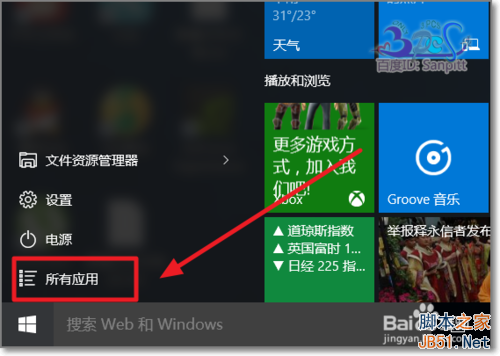
2、在开始-所有应用中,按拼音可以找到手机助手。点击打开。
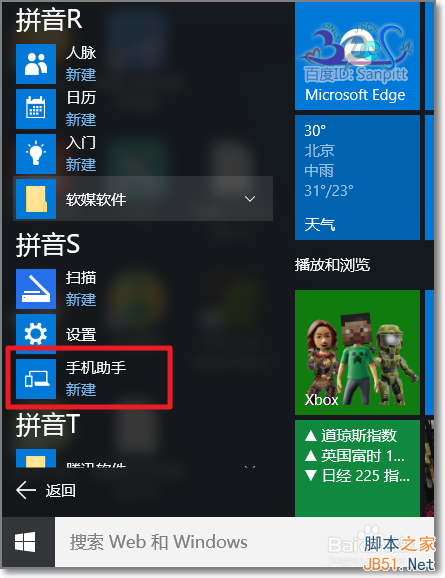
3、分别列出Windows、Android、iphone三种系统平台的手机,目前应该就这三种主流平台了。
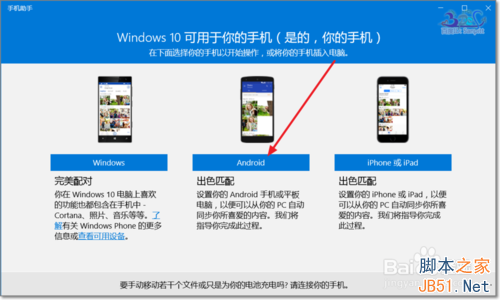
4、将你的手机用数据线连接电脑,选择你手机所属系统,如Android。我们可以看目前Windows 10手机助手所支持的功能,以及以后会完善的功能。
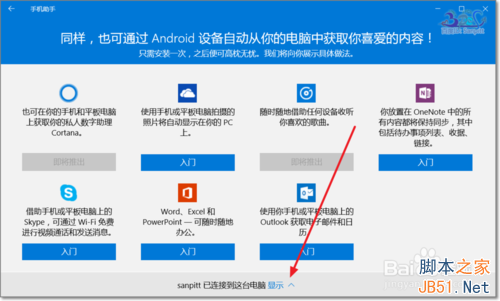
5、点击显示,可以看连接 手机的信息,可以对相册照片管理,还有Windows界面的文件资源管理器。
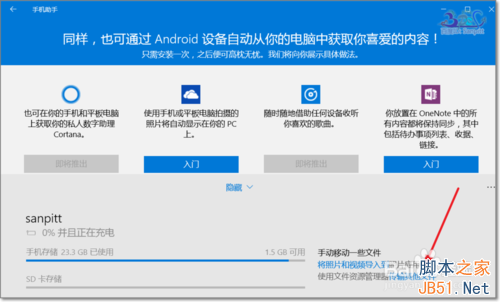
6、Windows 10手机助手会搜索手机与电脑上所有图片和照片。
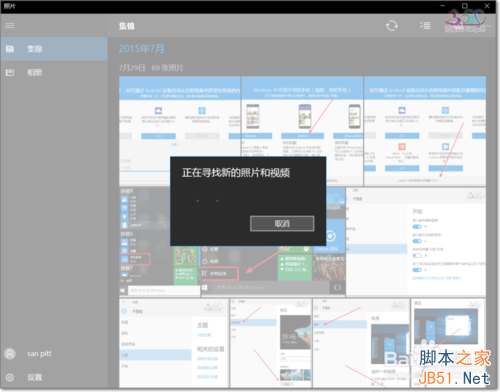
7、可以Windows 10电脑创建相册,以便手机以将照片更新到电脑。
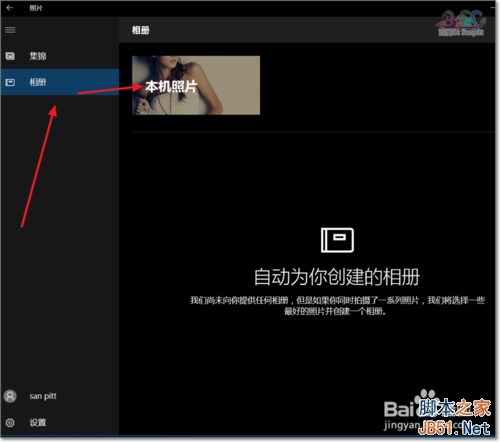
8、将照片更新到本机电脑上之后,就可以使用Windows自带的图片处理功能了。
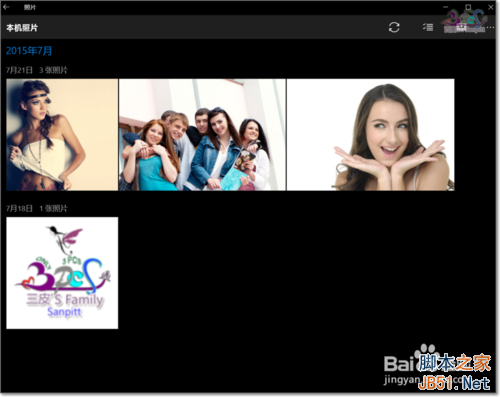
9、同时非照片类型的所有文件可以通过文件资源管理器来管理了。
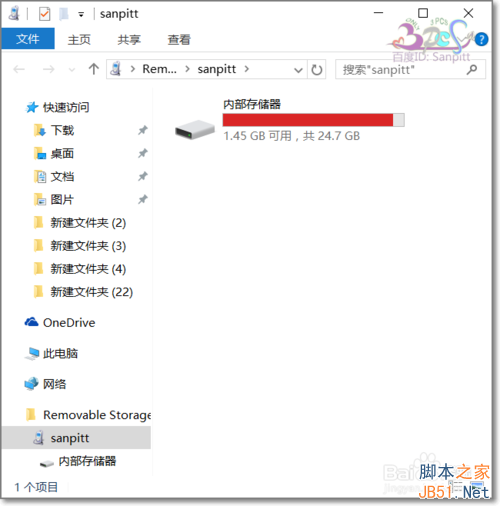
10、对于文件资源管理器的强大,和具体使用功能不再细说了,看图说明一切,电脑上能用的功能都可以使用。
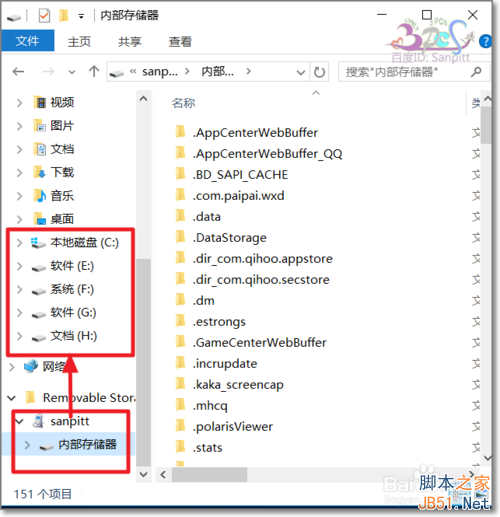
以上就是win10手机助手使用方法介绍,希望能对大家有所帮助!





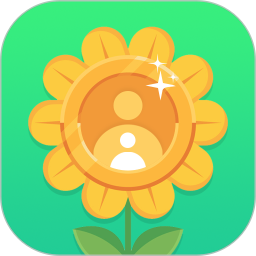

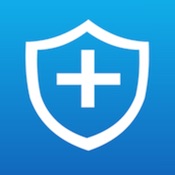
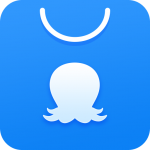

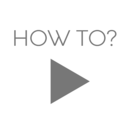

 相关攻略
相关攻略
 近期热点
近期热点